win10系统如何设置时间显示上午和下午?
来源:网络收集 点击: 时间:2024-02-231.首先打开电脑,我们在电脑桌面上找到控制面板的快捷图标,双击该图标即可进入到控制面板页面。
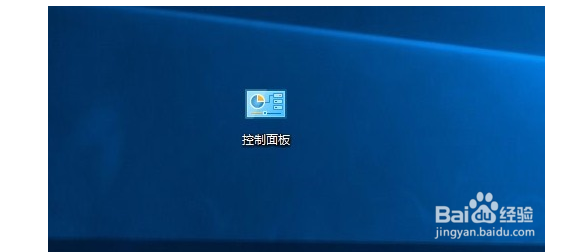 2/6
2/62.进入到控制面板页面后,我们在页面右上方将查看方式设置为类别,之后在界面上点击“更改日期、时间或数字格式”选项。
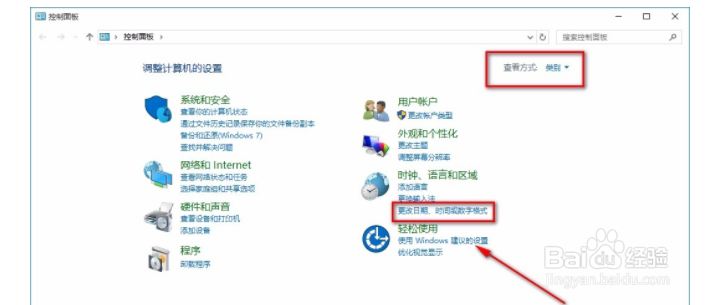 3/6
3/63.接着界面上就会出现一个区域窗口,我们在窗口中找到“短时间”选项,其后面有一个下拉按钮,点击该按钮即可。
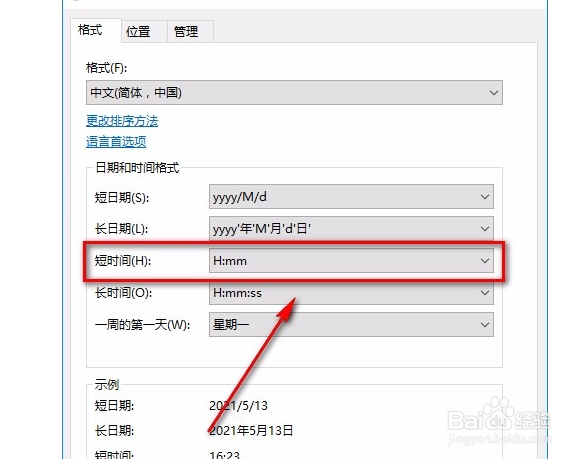 4/6
4/64.接下来在“短时间”选项后面会出现一个下拉框,我们在下拉框中选择“tt h:mm”选项,就可以进行下一步操作。
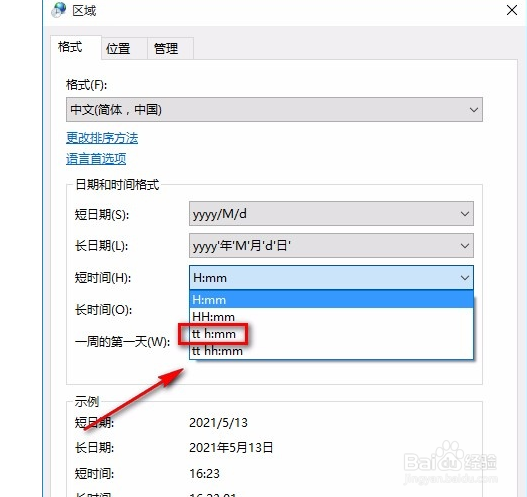 5/6
5/65.随后在窗口底部找到“应用”和“确定”两个按钮,我们依次点击这两个按钮就可以成功完成全部的设置了。
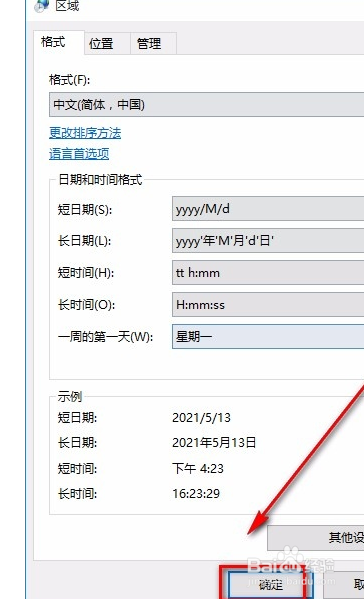 6/6
6/66.完成以上所有步骤后,我们在电脑桌面的右下角就会看到时间已经变成了下图所示的显示方式,如下图所示,大家可以作为参考。
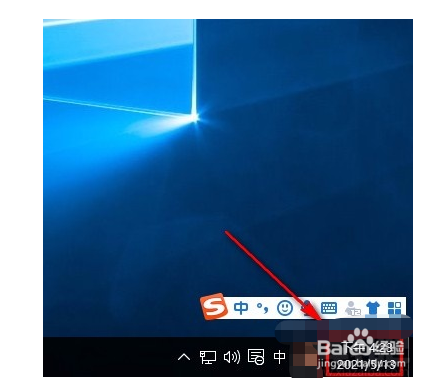 总结1/1
总结1/11.首先打开电脑,我们在电脑桌面上找到控制面板的快捷图标,双击该图标即可进入到控制面板页面。
2.进入到控制面板页面后,我们在页面右上方将查看方式设置为类别,之后在界面上点击“更改日期、时间或数字格式”选项。
3.接着界面上就会出现一个区域窗口,我们在窗口中找到“短时间”选项,其后面有一个下拉按钮,点击该按钮即可。
4.接下来在“短时间”选项后面会出现一个下拉框,我们在下拉框中选择“tt h:mm”选项,就可以进行下一步操作。
5.随后在窗口底部找到“应用”和“确定”两个按钮,我们依次点击这两个按钮就可以成功完成全部的设置了。
6.完成以上所有步骤后,我们在电脑桌面的右下角就会看到时间已经变成了下图所示的显示方式,如下图所示,大家可以作为参考。
注意事项对你有帮助的话,在左下角点个投票吧!
电脑软件手机版权声明:
1、本文系转载,版权归原作者所有,旨在传递信息,不代表看本站的观点和立场。
2、本站仅提供信息发布平台,不承担相关法律责任。
3、若侵犯您的版权或隐私,请联系本站管理员删除。
4、文章链接:http://www.1haoku.cn/art_124155.html
 订阅
订阅